freee(フリー)を導入して確定申告を終わらせようと思っている個人事業主のは年々、増えています。freeeの導入を検討している個人事業主のなかには、月額の高さに無料で導入ができないのか検討している人も少なくないはず。

本記事では「freee(フリー)を無料で導入して確定申告を終わらす方法」について解説していきます。これから確定申告を始めようとしている方、freeeを導入しようと考えている方はぜひ最後まで読んでくださいね!
freee(フリー)を確定申告の時だけ使う方法

freeeは無料のキャンペーンをしているため、1ヶ月間は無料で使うことができます。この無料期間を利用して確定申告を終わらせることがおすすめです。
会計freeeではスタータープランで月額1,180円(税抜)で基本的な機能を使用することができ、確定申告の機能も利用できます。
無料プランでも一部機能に制限はありますが、一通りの機能を利用することが可能です。
つまりこれらを利用すれば、freeeで確定申告の時だけ有料版を1か月のみ契約して申告書を作成し、確定申告が終わったら無料版に戻すということが可能です。
①月額料金の1,180円のみで確定申告書類作成から電子申告まで可能
②1ヶ月だけ無料版を使うことが出来るため毎年、確定申告の会計データを持ち越すことも可能
①無料版では領収書の取り込みが月5件までだったりと機能に制限があるため、確定申告の直前に慌てて会計処理をすることになる
②無料版に戻し忘れた場合freeeを使っていなくても月額料金が発生するため注意が必要
freee|無料で使うための登録方法は?

無料期間で確定申告まで終わらせることができれば費用が発生しません。無料で使うための初期登録について解説していきます。
①初期登録

まずはfreee(フリー)のホームページに飛びましょう。ホームページリンクはこちらから飛ぶことができます。
freeeのホームページに飛びましたら「無料ではじめる」を選択します。登録に進む前にどんな機能が使えるのかも確認しておきましょう。
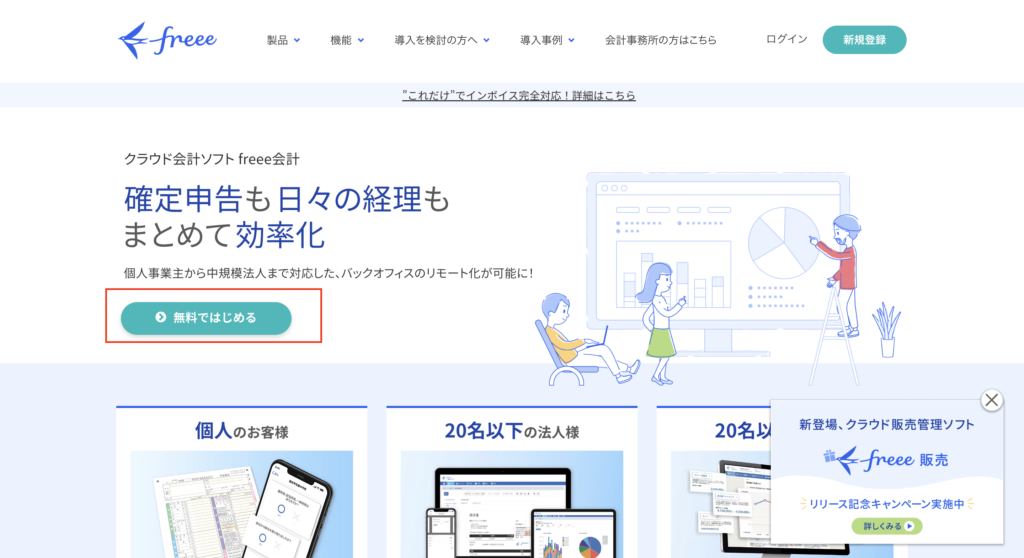
事業形態で「個人事業主」なのか「法人」なのかを選択しましょう。
選択が終わりましたら、freeeに登録する「メールアドレスとパスワード」を入力してください
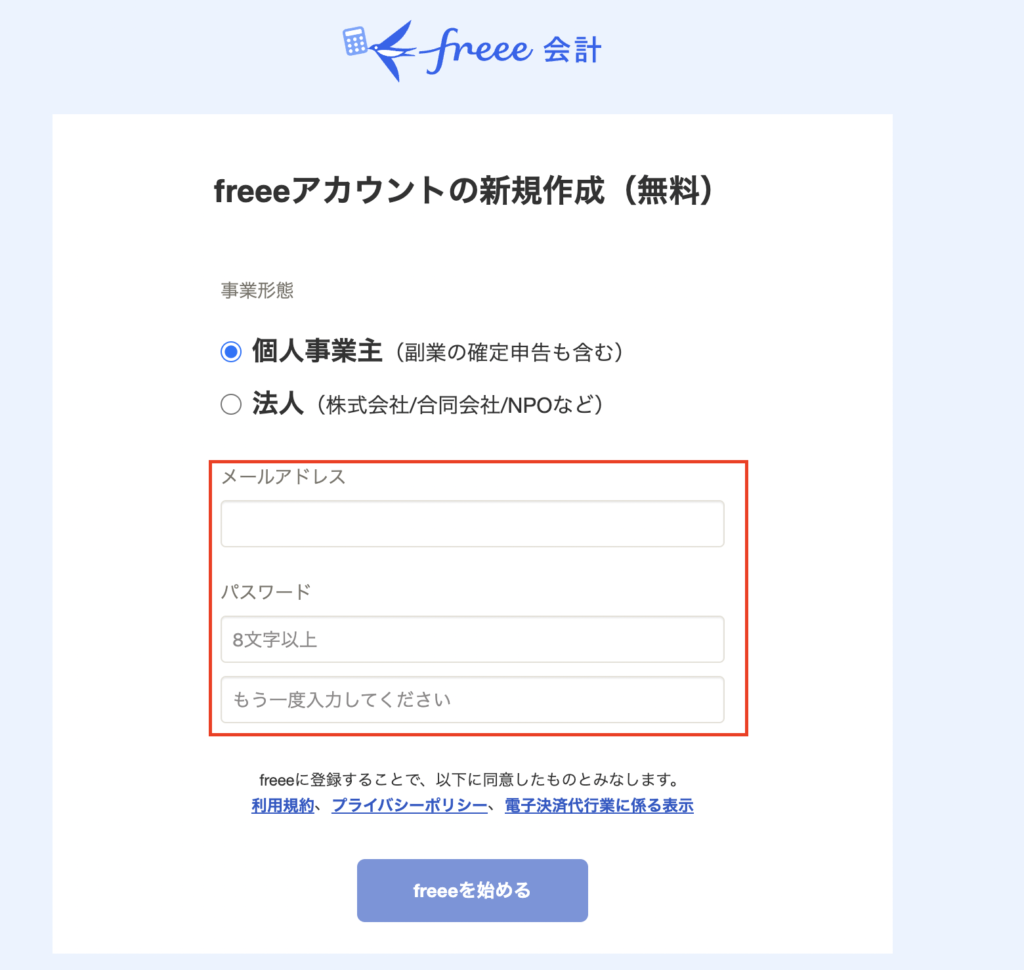
続いて業種を選択します。数多くあるリストのなかから最も近しい業種を選択してください。
また、これまでどう確定申告をしてきたのかも選択してください。
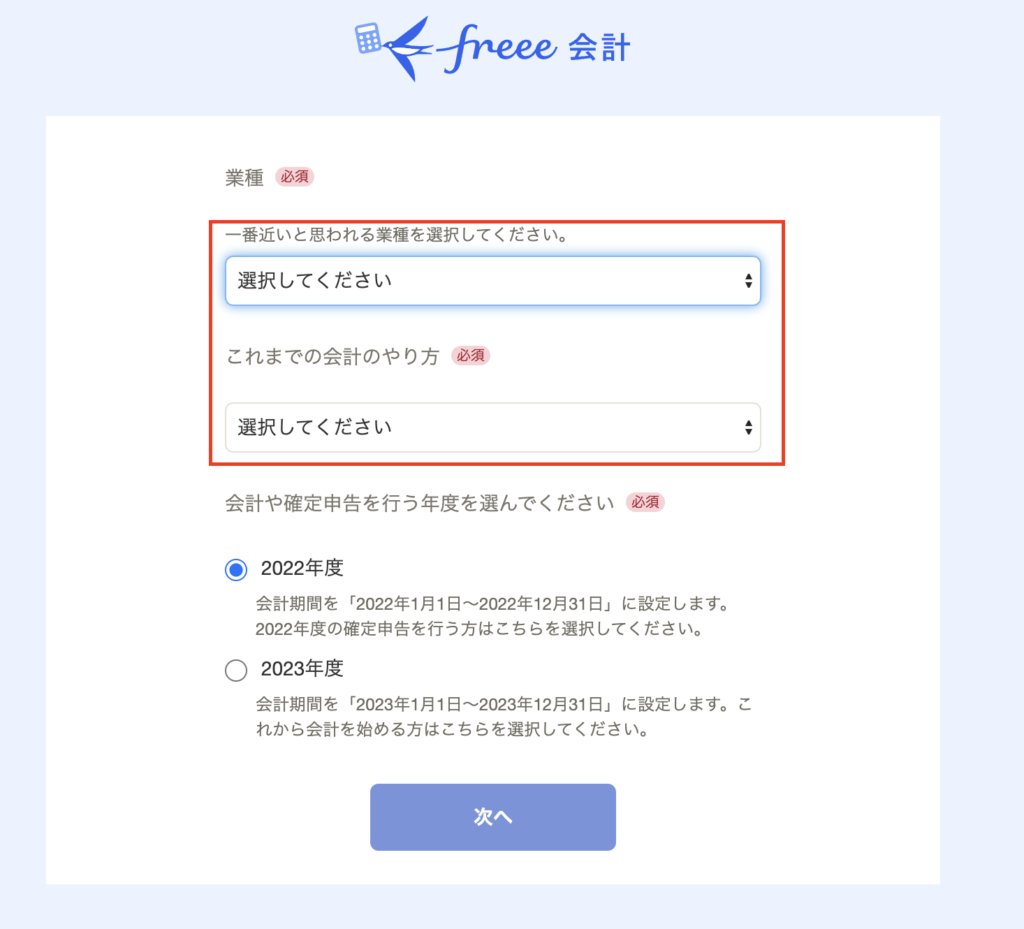
こちらの入力で初期設定は完了となります。
②銀行口座・クレジットカード・電子マネーの連携
初期設定が完了しましたら、「銀行口座・クレジットカード・電子マネーの連携」をしていきます。
まずは「銀行口座・クレカを連携する」から連携を開始します。
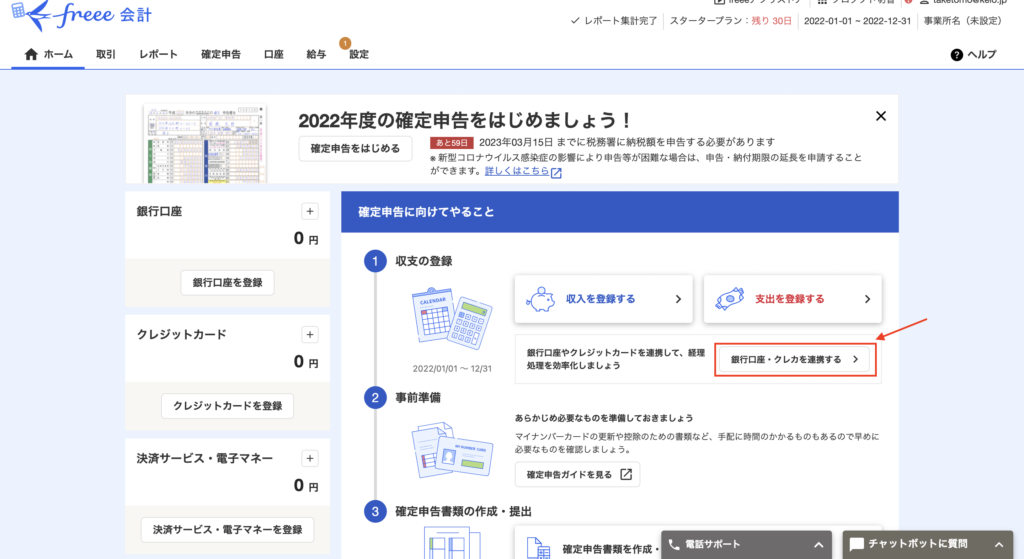
下図に記載した赤枠から「銀行口座」「クレジットカード」「電子マネー」を選択するとタブが変わり連携することができるので、売上が入金された銀行口座や経費を支払ったクレジットカードを登録しましょう。
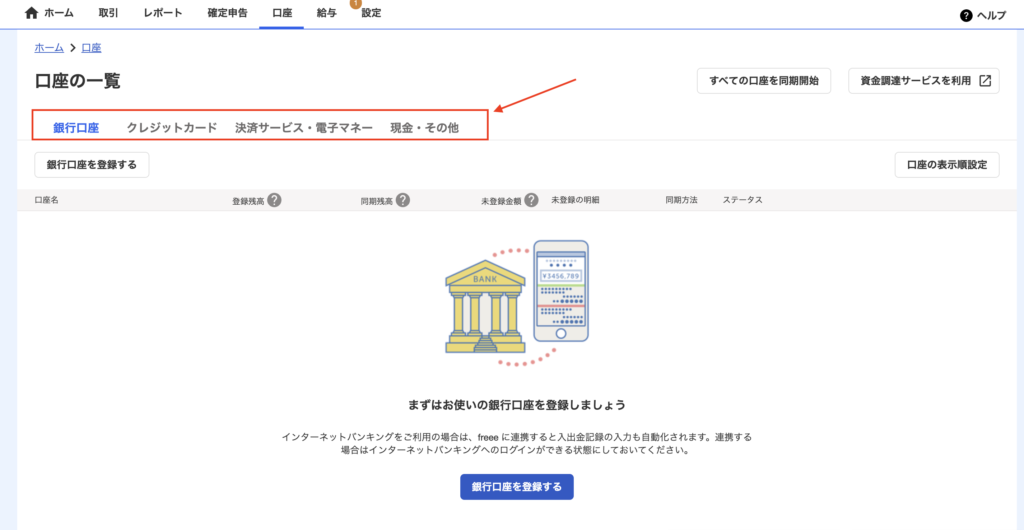
※確定申告で青色申告を選択するためには青色申告承認申請書の提出は必要になります。
まとめ
本記事では会計ソフトのfreeeを活用して確定申告を無料で終わらせる方法について解説しました。
1ヶ月の無料期間に確定申告を終わらせることができれば、会計ソフトを導入しても無料で使えます。
まずは無料期間で触ってみることをおすすめします!








